欢迎观看 Luminar Neo 教程,小编带大家学习 Luminar Neo 的基本工具和使用技巧,了解如何在 Luminar Neo 中使用蒙版操作。
添加遮罩后,可以对遮罩区域进行加减,单击「蒙版操作」在下拉列中查找控件。
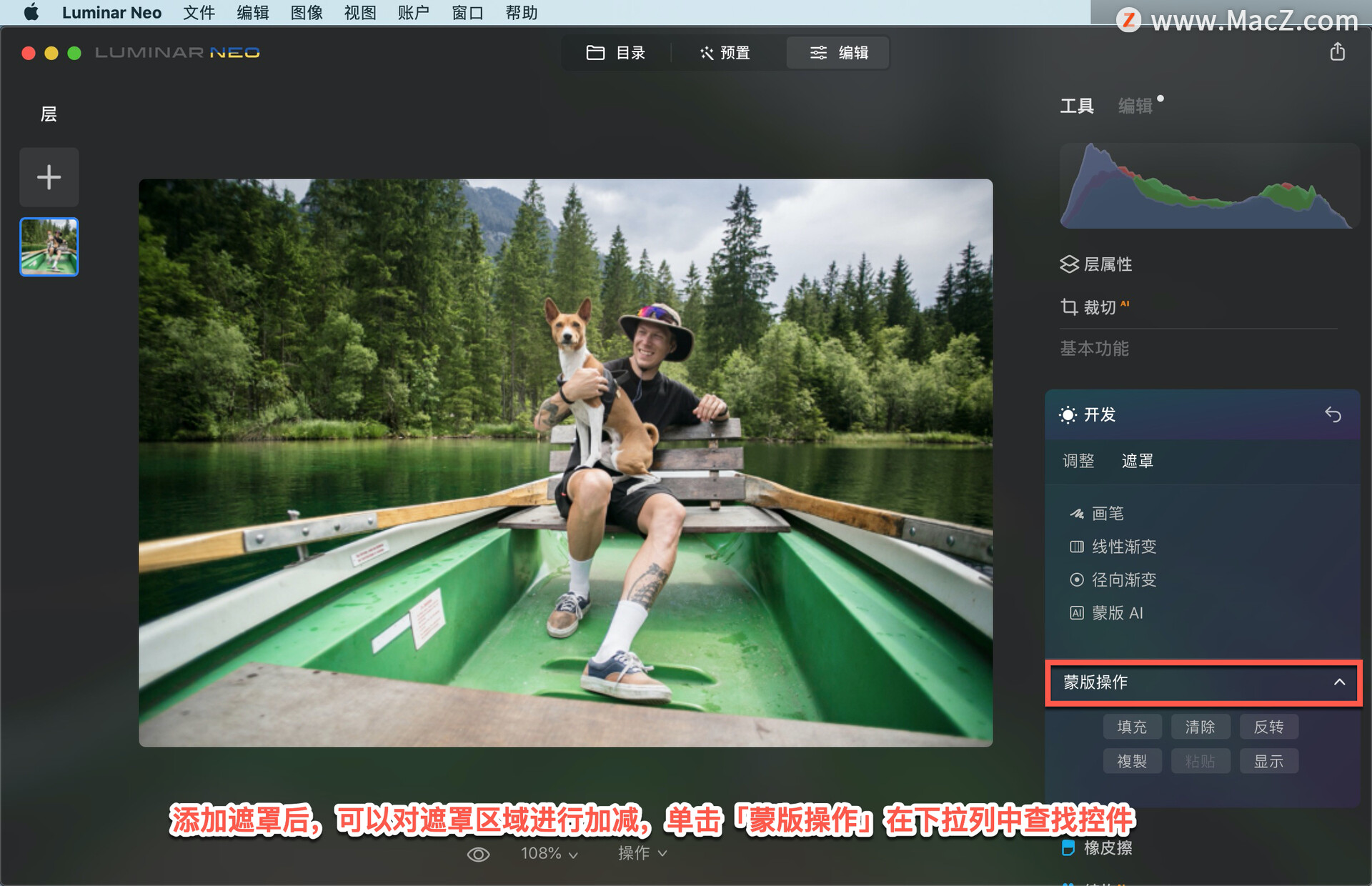
「填充」选项使用遮罩覆盖整个图像。使用「填充」后,可以选择「画笔」并使用「清除」模式从遮罩中减去。
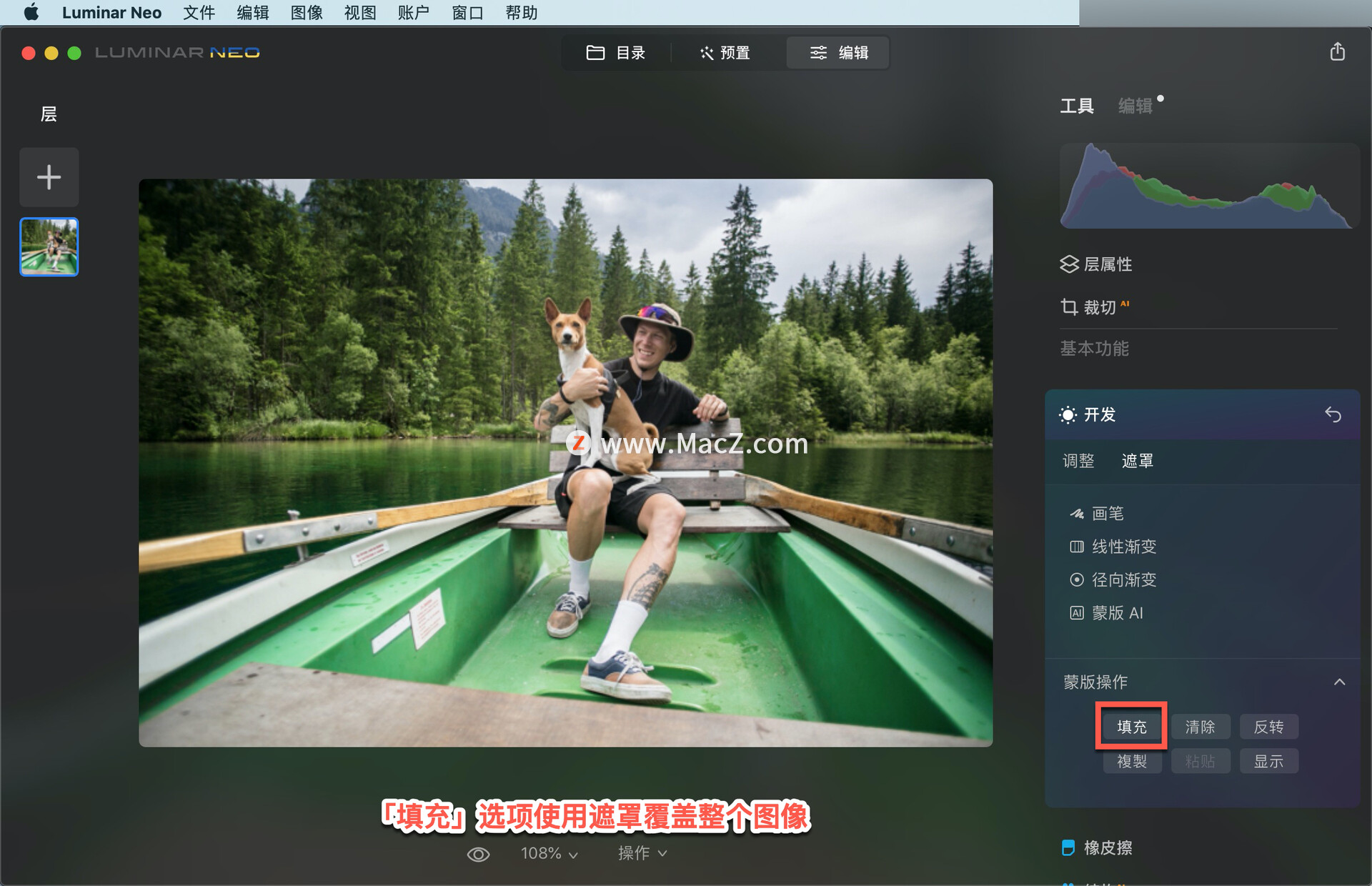
「清除」选项将完全移除遮罩。单击「清除」后,可以使用画笔、线性渐变或径向渐变工具向图像添加细节。
「反转」选项反转您创建的任何遮罩,以反转其不透明度和透明度值。
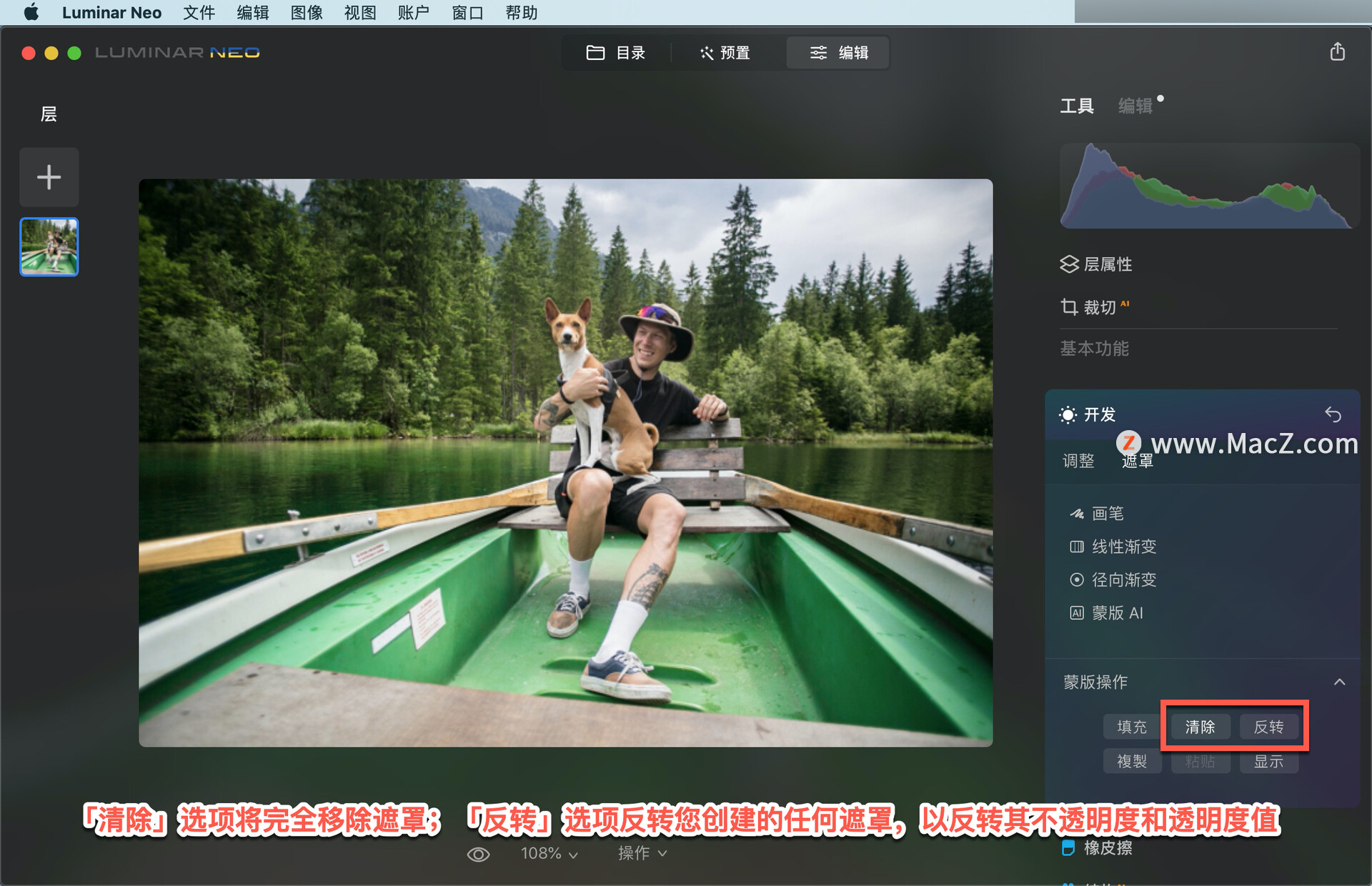
「复制」选项将当前遮罩复制到剪贴板。要使用此复制的遮罩,使用任何工具创建新的遮罩并将其粘贴到新的工具遮罩中。
「粘贴」选项将粘贴剪贴板上存储的当前遮罩,以便在另一个工具遮罩上使用。
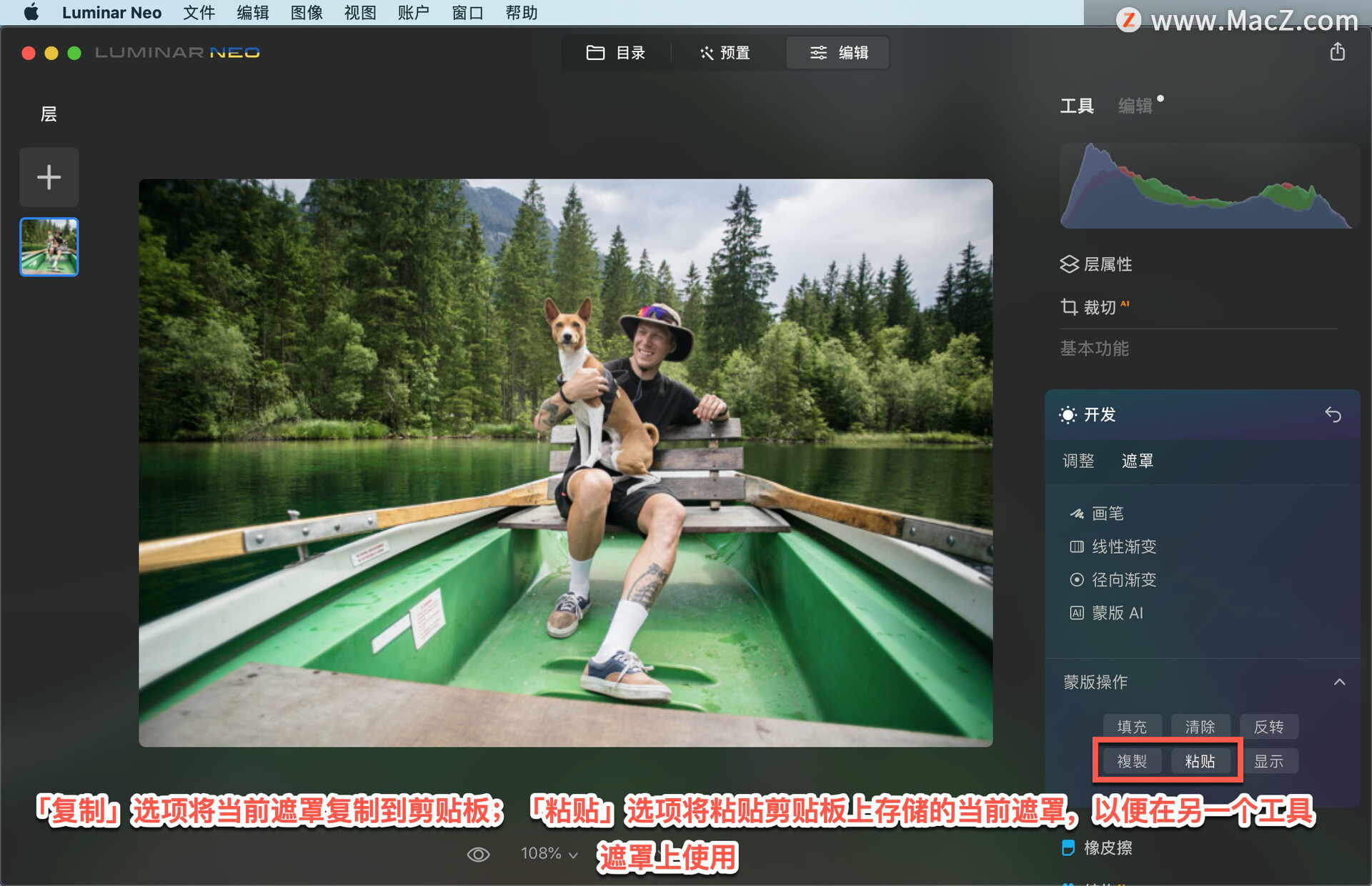
「显示」选项控制遮罩的可见性,单击「显示」将遮罩显示为红色覆盖。显示此覆盖时,可以继续绘制遮罩以获得更高的精度。
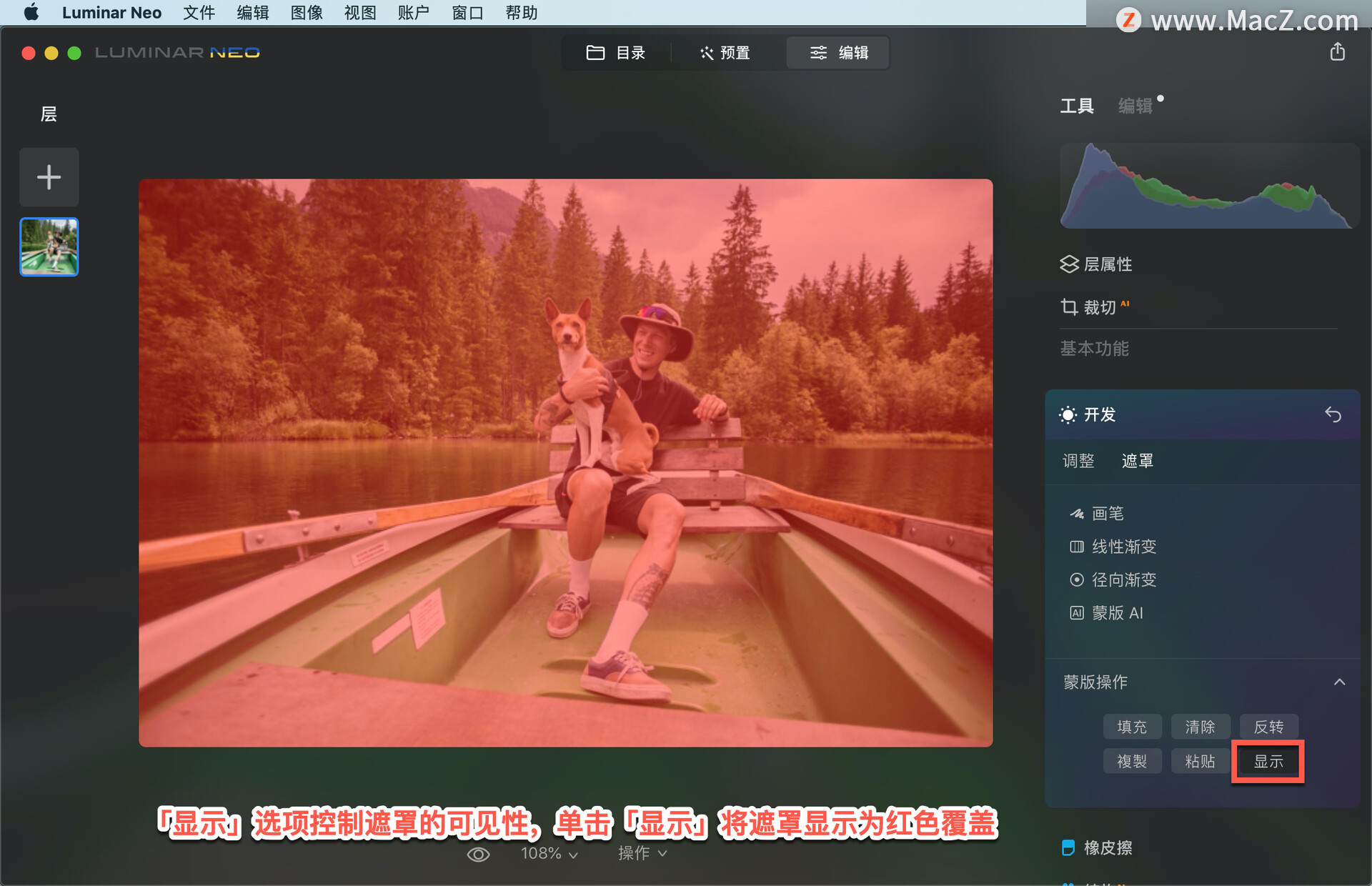
再次单击「显示」以删除红色覆盖。
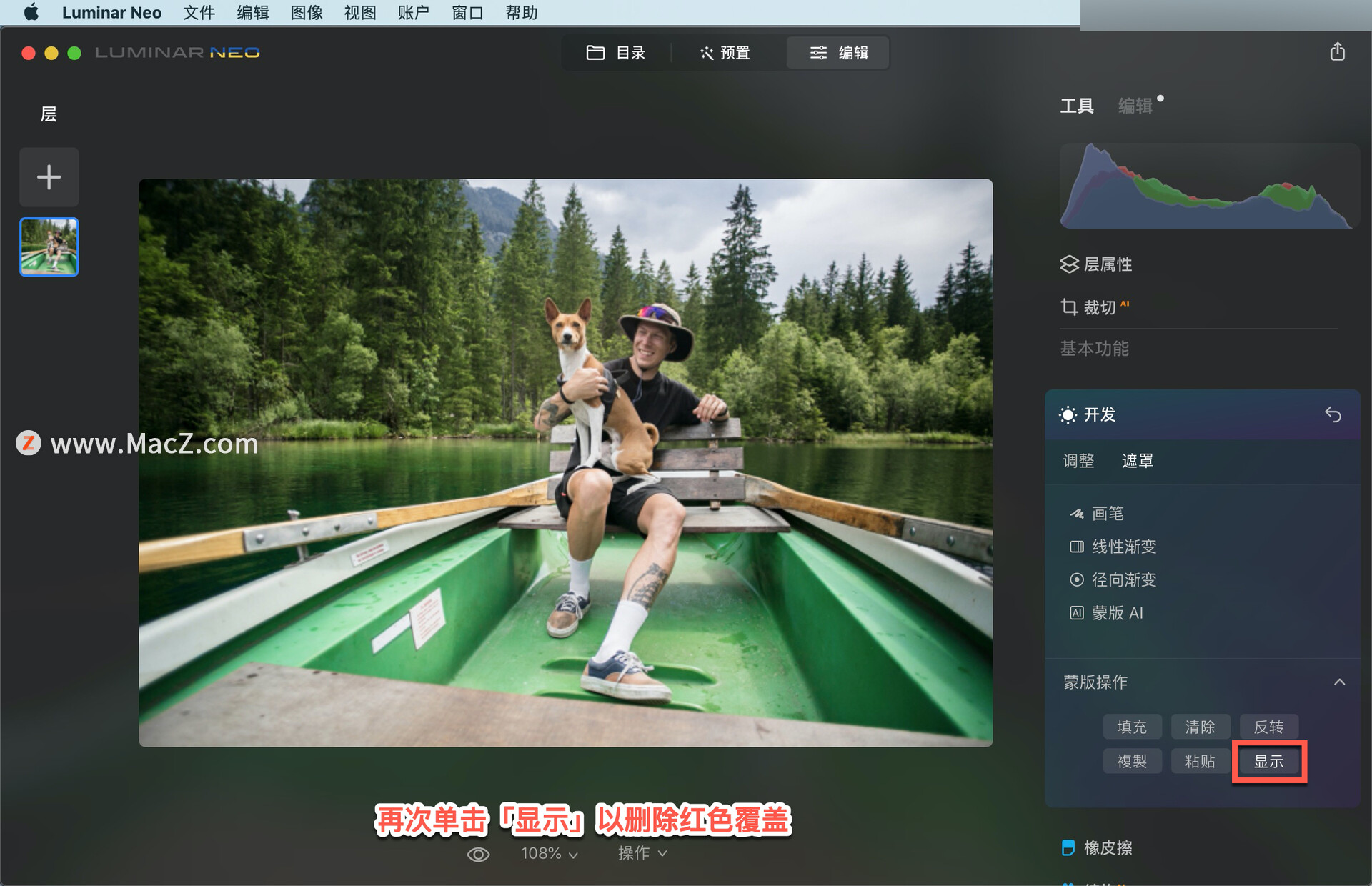
以上就是在 Luminar Neo 中使用蒙版操作的方法。需要 Luminar Neo 软件的朋友可在本站下载,关注macz.com,学习Mac软件使用方法!

